
Περιεχόμενο
Εδώ είναι ένας οδηγός για το πώς να χρησιμοποιήσετε καλύτερα το iPhone και το Mac σας απρόσκοπτα με το Sierra και το iOS 10.
Πολλοί χρήστες iPhone έχουν προέλθει από ένα περιβάλλον που βασίζεται στα Windows, αλλά μερικά έχουν γίνει μέρος της Apple οικοσυστήματος για κάποιο χρονικό διάστημα και μπορεί να κατέχει όλα τα εμπορικά σήματα της Apple. Το iPhone μπορεί να χρησιμεύσει ως πύλη για μερικούς να δοκιμάσουν άλλα προϊόντα όπως υπολογιστές Mac ή ένα Apple Watch και η Apple έχει σίγουρα προσανατολίσει πολλά χαρακτηριστικά προς χρήση με όλα τα προϊόντα της Apple.
Η πλειοψηφία της τεχνολογίας που έχω στην κατοχή της είναι η Apple και έχω ωφεληθεί σίγουρα πολύ από το νέο Συνέχεια χαρακτηριστικά των νεώτερων εκδόσεων iOS και πιο πρόσφατα της MacOS Sierra.
Εδώ είναι ένας οδηγός για το πώς να χρησιμοποιήσετε καλύτερα το iPhone και το Mac σας απρόσκοπτα με το Sierra και το iOS 10.
Πολλοί χρήστες iPhone έχουν προέλθει από ένα περιβάλλον που βασίζεται στα Windows, αλλά μερικά έχουν γίνει μέρος της Apple οικοσυστήματος για κάποιο χρονικό διάστημα και μπορεί να κατέχει όλα τα εμπορικά σήματα της Apple. Το iPhone μπορεί να χρησιμεύσει ως πύλη για μερικούς να δοκιμάσουν άλλα προϊόντα όπως υπολογιστές Mac ή ένα Apple Watch και η Apple έχει σίγουρα προσανατολίσει πολλά χαρακτηριστικά προς χρήση με όλα τα προϊόντα της Apple.
Η πλειοψηφία της τεχνολογίας που έχω στην κατοχή της είναι η Apple και έχω ωφεληθεί σίγουρα πολύ από το νέο Συνέχεια χαρακτηριστικά των νεώτερων εκδόσεων iOS και πιο πρόσφατα της MacOS Sierra.
Πώς να κάνετε το Mac και το iPhone να λειτουργούν άψογα
Εδώ είναι τα βήματα για να βεβαιωθείτε ότι χρησιμοποιείτε καλύτερα το iPhone και το Mac μαζί.
Παρακολουθήστε το παραπάνω βίντεο για να μάθετε πώς να ρυθμίσετε το Mac και το iPhone σας για απρόσκοπτη ολοκλήρωση.
Χρησιμοποιώντας το Mac για μηνύματα και κλήσεις
Μία από τις κύριες χρήσεις του iPhone είναι Μηνύματα και Τηλέφωνο Κλήσεις. Όταν λαμβάνουμε μια τηλεφωνική κλήση όταν το iPhone μας βρίσκεται στο άλλο δωμάτιο, πρέπει να το τρέξουμε για να το πιάσουμε. Όταν συνδέεστε με τον αριθμό τηλεφώνου σας στο FaceTime στο Mac σας, μπορείτε πραγματικά απάντηση καλεί εισερχόμενα από το iPhone σας.

Αυτό είναι ένα απίστευτα βολικό χαρακτηριστικό και ένα που χρησιμοποιώ αρκετά συχνά, αν το iPhone μου είναι στο άλλο δωμάτιο φόρτισης και δουλεύω στο Mac μου. είμαι ικανός να οθόνη τους καλεί και τους στέλνει φωνητικό ταχυδρομείο από το Mac μου καθώς και απάντηση αυτά που δεν θέλω να χάσω.
Στην ίδια σημείωση, Μηνύματα στο Mac σας μπορεί επίσης να χρησιμοποιηθεί αρχή και απαντώ προς το iMessages ενδέχεται να λάβετε στο iPhone σας. Καταχωρίζοντας τις πληροφορίες της Apple ID σας στα μηνύματα, μπορείτε επίσης να προσθέσετε τον αριθμό τηλεφώνου σας που σχετίζεται με μηνύματα στο iPhone σας.
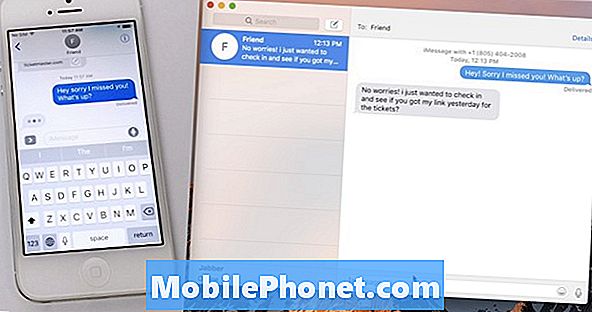
Όταν λαμβάνετε ένα μήνυμα iMessage, μπορείτε να απαντήσετε είτε από το iPhone είτε από το Mac σας και θα δείτε το μήνυμα να εμφανίζεται και τα δυο συσκευές, που αντιπροσωπεύει ότι το συγχρονισμός λειτουργεί. Χρησιμοποιώ αυτό το χαρακτηριστικό καθημερινά και βρίσκω ότι είμαι πιο λιγο πιθανός προς το δεσποινίδα μηνύματα, αν εμφανίζονται σε δύο μέρη που συχνά ελέγχω.
Χρησιμοποιώντας το Handoff μεταξύ Mac και iOS
Μην αγγίζετε είναι ένα χαρακτηριστικό που σας επιτρέπει να ξεκινήσετε μια εργασία σε μια συσκευή και στη συνέχεια να ολοκληρώσετε χωρίς προβλήματα σε άλλη. Η Handoff υποστηρίζει αυτήν τη στιγμή αλληλογραφία, Χάρτες, Safari, Υπενθυμίσεις, Ημερολόγιο, Επαφές, Σελίδες, Αριθμοί, Keynote και πολλές εφαρμογές τρίτων κατασκευαστών.
Πρέπει να βεβαιωθείτε ότι το iPhone έχει και τα δύο Wi-Fi και Bluetooth ενεργοποιημένη και συνδεδεμένη με το ίδιο Δίκτυο ως Mac σας. Πρέπει επίσης να βεβαιωθείτε ότι το Mac σας είναι ενεργοποιημένο για Handoff ελέγχοντας την καρτέλα General στο System Preferences. Θα δείτε ένα πλαίσιο ελέγχου για το Handoff στο κάτω μέρος.
Όταν ξεκινάτε ένα μήνυμα ηλεκτρονικού ταχυδρομείου στο iPhone σας και έπειτα φτάνετε στο γραφείο σας για δουλειά. μπορείτε να ανοίξετε κυριολεκτικά την αλληλογραφία στην mac σας και να δείτε το τρέχον πρόχειρό σας που σας περιμένει στο μακριά αριστερά πλευρά της αποβάθρας σας. Κάνοντας κλικ σε αυτό το εικονίδιο, θα ανοίξει το τρέχον πρόχειρο και θα σας επιτρέψει να ολοκληρώσετε την πληκτρολόγηση και να την στείλετε.

Το ίδιο θα λειτουργήσει Σαφάρι και οποιεσδήποτε από τις προαναφερθείσες εφαρμογές, όπου μπορείτε να ξεκινήσετε να κάνετε κάτι σε μια τοποθεσία και να την παραλάβετε αμέσως από την άλλη.
Συνέχεια είναι το όνομα που έχει δώσει η Apple σε όλες αυτές τις υπηρεσίες που σας επιτρέπουν κίνηση άψογα μεταξύ του Mac και του iPhone / iPad και τώρα ακόμη και της Apple Watch σε κάποιο βαθμό. Αυτές οι διαφορετικές εργασίες έχουν σχεδιαστεί για να εξορθολογίζουν και να απλουστεύουν τη ζωή σας, είτε απαντώντας σε μια κλήση από το Mac ή ξεκλειδώνοντας το Mac με το Apple Watch.
ο μήλο οικοσυστήματος μπορεί να πάρει μερικούς ανθρώπους λίγο να συνηθίσει ακόμα έχει αληθινά κάποια ανταμοιβή για την απλοποίηση των τρόπων που αλληλεπιδρούν με την τεχνολογία μας και ως εκ τούτου ο ένας τον άλλον. Αφού παίζετε με τις διάφορες δυνατότητες Συνέχειας, υπάρχουν πολλά που μπορείτε να κερδίζετε εξασφαλίζοντας σας συσκευές εργασία μαζί τους πλέον αποτελεσματικά.
Τι νέο υπάρχει στο iOS 11.4.1




























